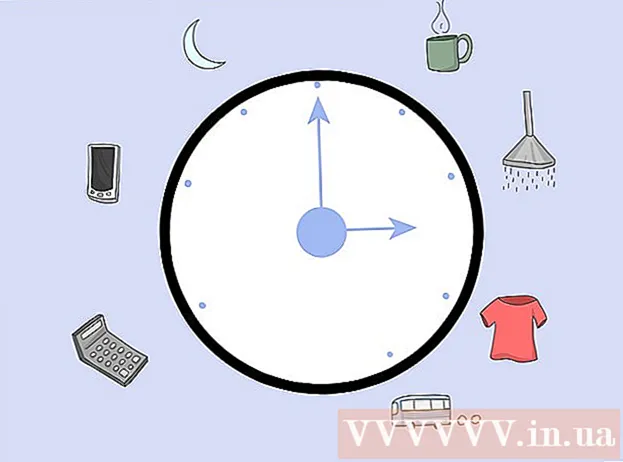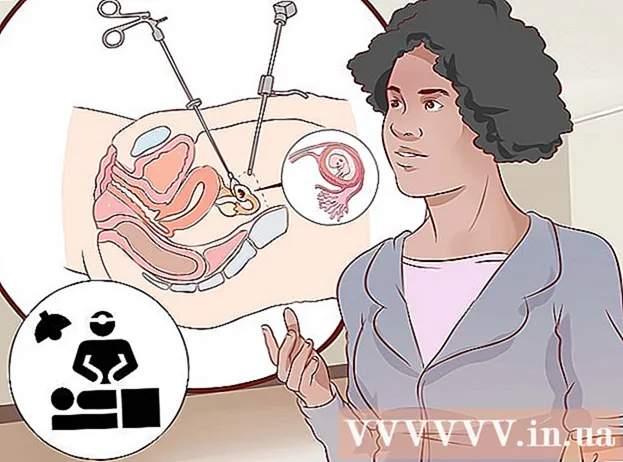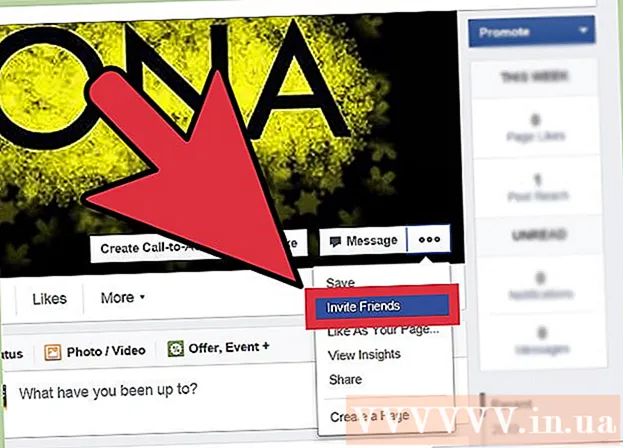நூலாசிரியர்:
Roger Morrison
உருவாக்கிய தேதி:
8 செப்டம்பர் 2021
புதுப்பிப்பு தேதி:
21 ஜூன் 2024

உள்ளடக்கம்
- அடியெடுத்து வைக்க
- 6 இன் முறை 1: மொஸில்லா பயர்பாக்ஸில் ப்ராக்ஸி அமைத்தல்
- 6 இன் முறை 2: மைக்ரோசாஃப்ட் இன்டர்நெட் எக்ஸ்ப்ளோரரில் ப்ராக்ஸியை அமைத்தல்
- 6 இன் முறை 3: Google Chrome இல் ப்ராக்ஸியை அமைத்தல்
- 6 இன் முறை 4: விண்டோஸில் சஃபாரியில் ப்ராக்ஸி அமைத்தல்
- 6 இன் முறை 5: மேக்கில் சஃபாரி ஒரு ப்ராக்ஸியை அமைக்கவும்
- 6 இன் முறை 6: ஆன்லைன் ப்ராக்ஸிகளைப் பயன்படுத்துதல்
- உதவிக்குறிப்புகள்
- எச்சரிக்கைகள்
இணையத்தில் நீங்கள் விட்டுச்செல்லும் தடயங்களை மறைக்க எளிதான வழிகளில் ஒன்று ப்ராக்ஸி. ப்ராக்ஸிகள் உங்களுக்கும் மீதமுள்ள வலையுக்கும் இடையில் ஒரு வடிப்பானாக செயல்படுகின்றன. எடுத்துக்காட்டாக, நீங்கள் நெதர்லாந்தில் வசித்தாலும், ஜப்பானில் ஒரு ப்ராக்ஸி வழியாக இணையத்துடன் இணைக்க முடியும். வலையை அநாமதேயமாக உலாவுவது என்பது கடினமானதாகவோ அல்லது அச்சுறுத்தலாகவோ இல்லை. பொருத்தமான ப்ராக்ஸியைக் கண்டறிந்ததும், ஒரு சில பொத்தான்களைக் கிளிக் செய்வதை விட அதிகமாகச் செய்ய வேண்டிய அவசியமில்லை மற்றும் ப்ராக்ஸி வழியாக இணையத்தைப் பயன்படுத்தத் தொடங்க எண்ணை உள்ளிடவும்.
அடியெடுத்து வைக்க
6 இன் முறை 1: மொஸில்லா பயர்பாக்ஸில் ப்ராக்ஸி அமைத்தல்
 மொஸில்லா பயர்பாக்ஸைத் திறக்கவும்.
மொஸில்லா பயர்பாக்ஸைத் திறக்கவும். மேல் இடது மூலையில் உள்ள பயர்பாக்ஸ் விருப்பத்தை சொடுக்கவும்.
மேல் இடது மூலையில் உள்ள பயர்பாக்ஸ் விருப்பத்தை சொடுக்கவும்.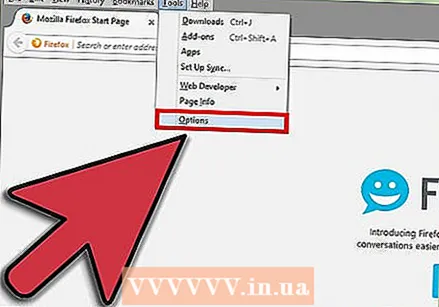 விருப்பங்கள் மெனுவைக் கிளிக் செய்து, விருப்பங்களைத் தேர்வுசெய்க.
விருப்பங்கள் மெனுவைக் கிளிக் செய்து, விருப்பங்களைத் தேர்வுசெய்க.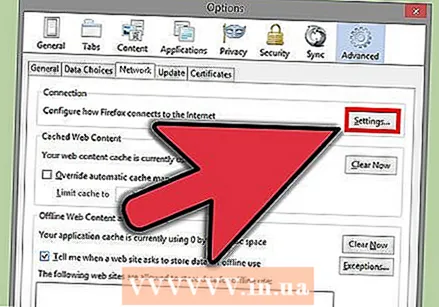 இணைப்பு அமைப்புகளைத் திறக்கவும். மேம்பட்ட தாவலைக் கிளிக் செய்க, பின்னர் பிணைய தாவல், பின்னர் அமைப்புகள்.
இணைப்பு அமைப்புகளைத் திறக்கவும். மேம்பட்ட தாவலைக் கிளிக் செய்க, பின்னர் பிணைய தாவல், பின்னர் அமைப்புகள். 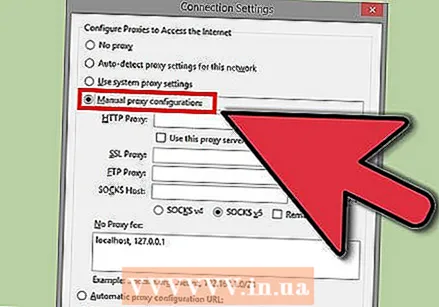 ப்ராக்ஸி உள்ளமைவுக்கான கையேடு விருப்பத்தைத் தேர்வுசெய்க. HTTP ப்ராக்ஸி புலத்தில், ப்ராக்ஸி சேவையக ஐபி முகவரியை உள்ளிடவும். துறைமுகத்தில், போர்ட் எண்ணை உள்ளிடவும்.
ப்ராக்ஸி உள்ளமைவுக்கான கையேடு விருப்பத்தைத் தேர்வுசெய்க. HTTP ப்ராக்ஸி புலத்தில், ப்ராக்ஸி சேவையக ஐபி முகவரியை உள்ளிடவும். துறைமுகத்தில், போர்ட் எண்ணை உள்ளிடவும். 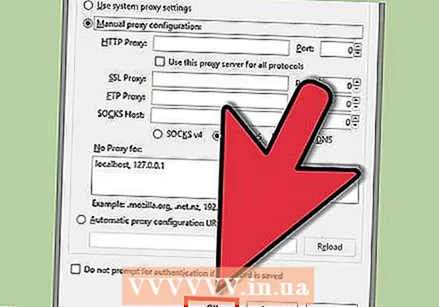 வெளியேற சரி என்பதைக் கிளிக் செய்க.
வெளியேற சரி என்பதைக் கிளிக் செய்க.
6 இன் முறை 2: மைக்ரோசாஃப்ட் இன்டர்நெட் எக்ஸ்ப்ளோரரில் ப்ராக்ஸியை அமைத்தல்
 இன்டர்நெட் எக்ஸ்ப்ளோரரைத் திறக்கவும்.
இன்டர்நெட் எக்ஸ்ப்ளோரரைத் திறக்கவும்.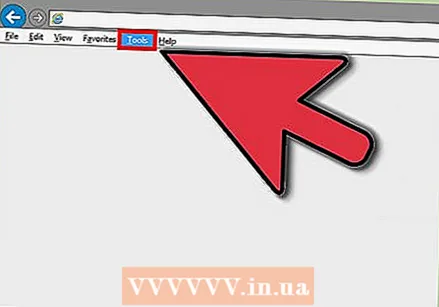 மேல் வலது மூலையில் உள்ள கருவிகள் மெனுவைக் கிளிக் செய்து இணைய விருப்பங்களைத் தேர்ந்தெடுக்கவும்.
மேல் வலது மூலையில் உள்ள கருவிகள் மெனுவைக் கிளிக் செய்து இணைய விருப்பங்களைத் தேர்ந்தெடுக்கவும்.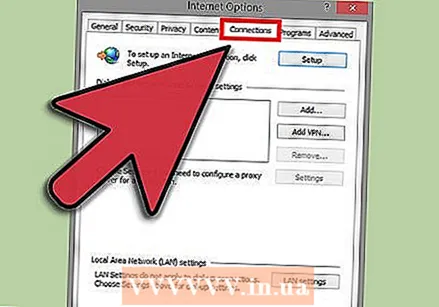 இணைப்புகள் தாவலைக் கிளிக் செய்க.
இணைப்புகள் தாவலைக் கிளிக் செய்க.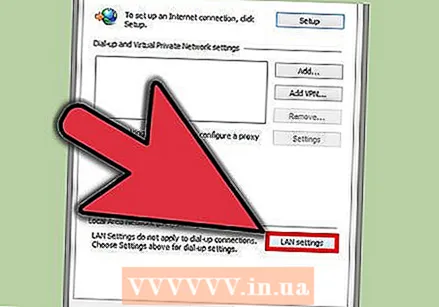 சாளரத்தின் கீழ் பகுதியில் உள்ள LAN அமைப்புகள் பொத்தானைக் கிளிக் செய்க.
சாளரத்தின் கீழ் பகுதியில் உள்ள LAN அமைப்புகள் பொத்தானைக் கிளிக் செய்க.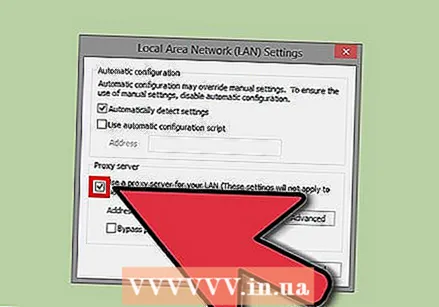 "உங்கள் LAN க்கு ப்ராக்ஸி சேவையகத்தைப் பயன்படுத்து" என்பதைச் சரிபார்த்து, பின்னர் ப்ராக்ஸியின் ஐபி முகவரி மற்றும் போர்ட் எண்ணை உள்ளிடவும்.
"உங்கள் LAN க்கு ப்ராக்ஸி சேவையகத்தைப் பயன்படுத்து" என்பதைச் சரிபார்த்து, பின்னர் ப்ராக்ஸியின் ஐபி முகவரி மற்றும் போர்ட் எண்ணை உள்ளிடவும். சரி என்பதைக் கிளிக் செய்க.
சரி என்பதைக் கிளிக் செய்க.
6 இன் முறை 3: Google Chrome இல் ப்ராக்ஸியை அமைத்தல்
 Google Chrome ஐத் திறக்கவும்.
Google Chrome ஐத் திறக்கவும்.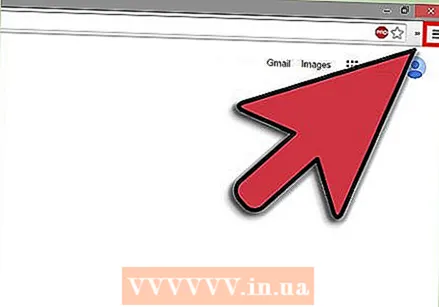 மேல் வலது மூலையில் உள்ள கியரைக் கிளிக் செய்க.
மேல் வலது மூலையில் உள்ள கியரைக் கிளிக் செய்க.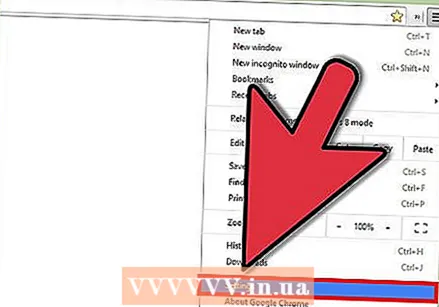 அமைப்புகளைத் தேர்ந்தெடுக்கவும்.
அமைப்புகளைத் தேர்ந்தெடுக்கவும்.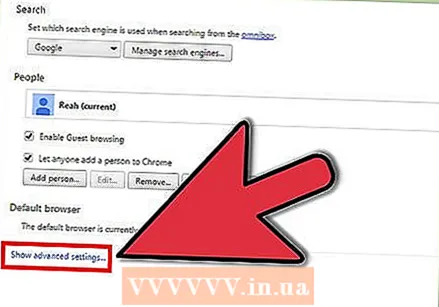 "மேம்பட்ட அமைப்புகளைக் காட்டு" என்பதைக் கிளிக் செய்க... "திரையின் அடிப்பகுதியில்.
"மேம்பட்ட அமைப்புகளைக் காட்டு" என்பதைக் கிளிக் செய்க... "திரையின் அடிப்பகுதியில்.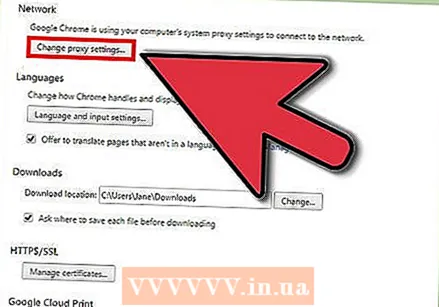 "ப்ராக்ஸி அமைப்புகளை மாற்று" என்ற பொத்தானைக் கிளிக் செய்க...’.
"ப்ராக்ஸி அமைப்புகளை மாற்று" என்ற பொத்தானைக் கிளிக் செய்க...’.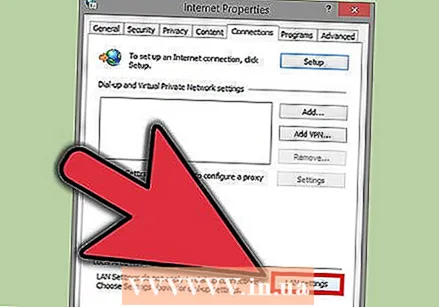 சாளரத்தின் அடிப்பகுதியில் உள்ள LAN அமைப்புகளைக் கிளிக் செய்க.
சாளரத்தின் அடிப்பகுதியில் உள்ள LAN அமைப்புகளைக் கிளிக் செய்க.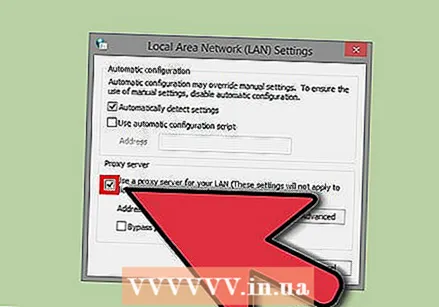 "உங்கள் LAN க்கு ப்ராக்ஸி சேவையகத்தைப் பயன்படுத்து" என்பதைச் சரிபார்த்து, உங்கள் ப்ராக்ஸி ஐபி முகவரி மற்றும் போர்ட் எண்ணை உள்ளிடவும்.
"உங்கள் LAN க்கு ப்ராக்ஸி சேவையகத்தைப் பயன்படுத்து" என்பதைச் சரிபார்த்து, உங்கள் ப்ராக்ஸி ஐபி முகவரி மற்றும் போர்ட் எண்ணை உள்ளிடவும்.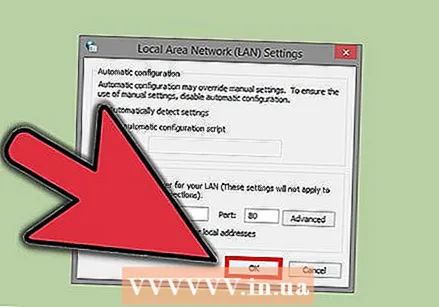 சரி என்பதைக் கிளிக் செய்க.
சரி என்பதைக் கிளிக் செய்க.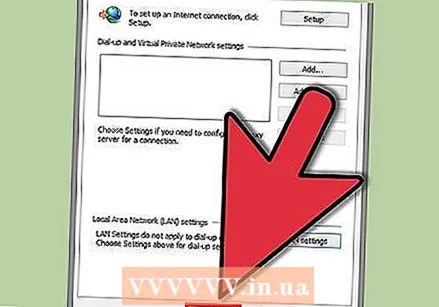 இணைய விருப்பங்கள் சாளரத்தில் மீண்டும் சரி என்பதைக் கிளிக் செய்க.
இணைய விருப்பங்கள் சாளரத்தில் மீண்டும் சரி என்பதைக் கிளிக் செய்க.
6 இன் முறை 4: விண்டோஸில் சஃபாரியில் ப்ராக்ஸி அமைத்தல்
 திறந்த சஃபாரி.
திறந்த சஃபாரி.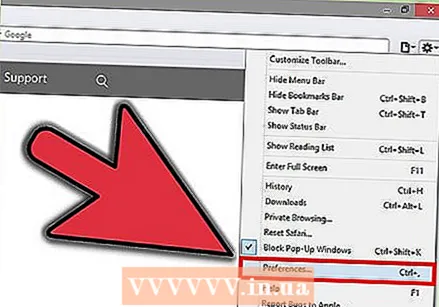 அமைப்புகள் மெனுவைத் திறக்கவும். சஃபாரி -> விருப்பத்தேர்வுகள் என்பதைக் கிளிக் செய்வதன் மூலம் அல்லது உலாவியின் மேல் வலது மூலையில் உள்ள கியரைக் கிளிக் செய்வதன் மூலம் அதைக் காணலாம், பின்னர் விருப்பத்தேர்வுகள்.
அமைப்புகள் மெனுவைத் திறக்கவும். சஃபாரி -> விருப்பத்தேர்வுகள் என்பதைக் கிளிக் செய்வதன் மூலம் அல்லது உலாவியின் மேல் வலது மூலையில் உள்ள கியரைக் கிளிக் செய்வதன் மூலம் அதைக் காணலாம், பின்னர் விருப்பத்தேர்வுகள். 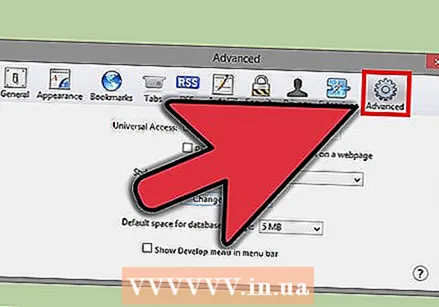 மேம்பட்ட தாவலைக் கிளிக் செய்க.
மேம்பட்ட தாவலைக் கிளிக் செய்க.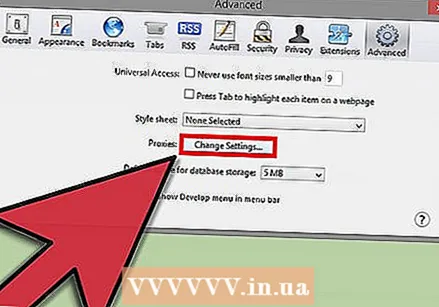 அமைப்புகளை மாற்று பொத்தானைக் கிளிக் செய்க.
அமைப்புகளை மாற்று பொத்தானைக் கிளிக் செய்க.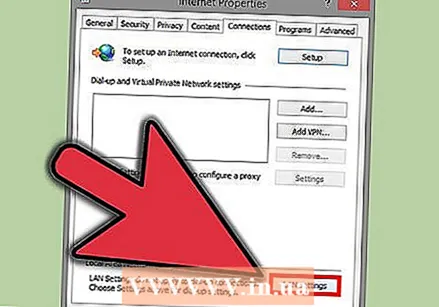 லேன் அமைப்புகள் பொத்தானைக் கிளிக் செய்க. நீங்கள் இணைப்புகள் தாவலில் இருக்க வேண்டும்.
லேன் அமைப்புகள் பொத்தானைக் கிளிக் செய்க. நீங்கள் இணைப்புகள் தாவலில் இருக்க வேண்டும். 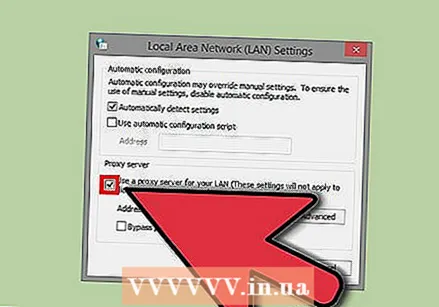 "உங்கள் LAN க்கு ப்ராக்ஸி சேவையகத்தைப் பயன்படுத்து" என்பதைச் சரிபார்த்து, உங்கள் ப்ராக்ஸி ஐபி முகவரி மற்றும் போர்ட் எண்ணை உள்ளிடவும்.
"உங்கள் LAN க்கு ப்ராக்ஸி சேவையகத்தைப் பயன்படுத்து" என்பதைச் சரிபார்த்து, உங்கள் ப்ராக்ஸி ஐபி முகவரி மற்றும் போர்ட் எண்ணை உள்ளிடவும்.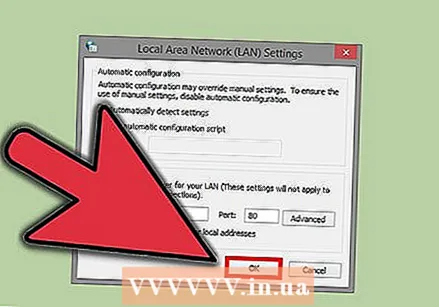 சரி என்பதைக் கிளிக் செய்க.
சரி என்பதைக் கிளிக் செய்க.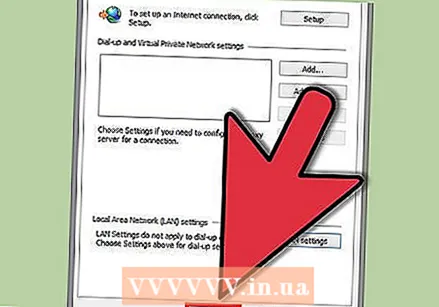 இணைய விருப்பங்கள் சாளரத்தில் மீண்டும் சரி என்பதைக் கிளிக் செய்க.
இணைய விருப்பங்கள் சாளரத்தில் மீண்டும் சரி என்பதைக் கிளிக் செய்க.
6 இன் முறை 5: மேக்கில் சஃபாரி ஒரு ப்ராக்ஸியை அமைக்கவும்
- திறந்த சஃபாரி.
- அமைப்புகள் மெனுவைத் திறக்கவும். சஃபாரி -> விருப்பத்தேர்வுகள் என்பதைக் கிளிக் செய்வதன் மூலம் அல்லது உலாவியின் மேல் வலது மூலையில் உள்ள கியர் சக்கரத்தைக் கிளிக் செய்வதன் மூலம் இதைக் காணலாம்.
- மேம்பட்ட தாவலைக் கிளிக் செய்க.
- அமைப்புகளை மாற்று பொத்தானைக் கிளிக் செய்க.
- தானியங்கி ப்ராக்ஸி உள்ளமைவைச் சரிபார்க்கவும்.
- வலதுபுறத்தில் உள்ள உரை பெட்டியில் ப்ராக்ஸி உள்ளமைவு கோப்பின் URL ஐ உள்ளிடவும்.
- செயலற்ற FTP பயன்முறையை முடக்கு.
- சரி என்பதைக் கிளிக் செய்க.
6 இன் முறை 6: ஆன்லைன் ப்ராக்ஸிகளைப் பயன்படுத்துதல்
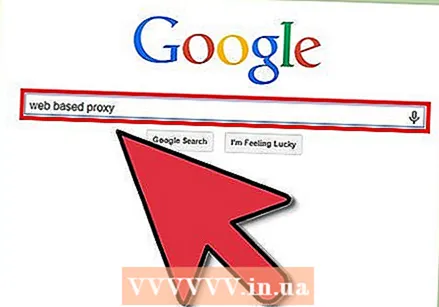 இணைய அடிப்படையிலான ப்ராக்ஸிகளுக்கு ஆன்லைனில் தேடுங்கள். ஆன்லைன் ப்ராக்ஸிகளின் வரம்பு தொடர்ந்து மாறிக்கொண்டே இருக்கும்போது, விரைவான இணைய தேடல் சில நல்ல விருப்பங்களை வெளிப்படுத்த வேண்டும்.
இணைய அடிப்படையிலான ப்ராக்ஸிகளுக்கு ஆன்லைனில் தேடுங்கள். ஆன்லைன் ப்ராக்ஸிகளின் வரம்பு தொடர்ந்து மாறிக்கொண்டே இருக்கும்போது, விரைவான இணைய தேடல் சில நல்ல விருப்பங்களை வெளிப்படுத்த வேண்டும். 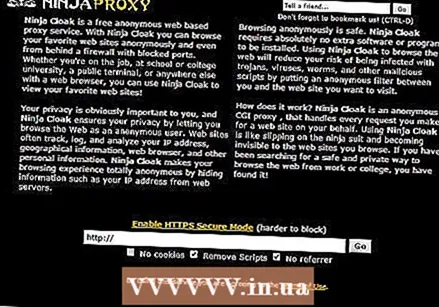 உங்கள் உலாவியில் கிடைத்த ப்ராக்ஸி சேவையைத் திறக்கவும். உங்கள் உலாவியில் ப்ராக்ஸி அமைப்புகளைப் பயன்படுத்த வேண்டிய அவசியமில்லை.
உங்கள் உலாவியில் கிடைத்த ப்ராக்ஸி சேவையைத் திறக்கவும். உங்கள் உலாவியில் ப்ராக்ஸி அமைப்புகளைப் பயன்படுத்த வேண்டிய அவசியமில்லை. 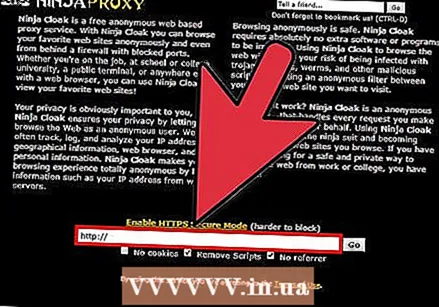 நீங்கள் அநாமதேயமாக பார்வையிட விரும்பும் வலைத்தளத்தின் URL ஐ உள்ளிடவும். இணைய அடிப்படையிலான ப்ராக்ஸி இதைச் செய்வதற்கான தெளிவான இடைமுகத்தைக் கொண்டிருக்க வேண்டும். விரும்பிய URL ஐ உள்ளிட்டு உறுதிப்படுத்தும்போது, அநாமதேயமாக தளத்தைப் பார்வையிட ப்ராக்ஸி உங்களை அனுமதிக்கும்.
நீங்கள் அநாமதேயமாக பார்வையிட விரும்பும் வலைத்தளத்தின் URL ஐ உள்ளிடவும். இணைய அடிப்படையிலான ப்ராக்ஸி இதைச் செய்வதற்கான தெளிவான இடைமுகத்தைக் கொண்டிருக்க வேண்டும். விரும்பிய URL ஐ உள்ளிட்டு உறுதிப்படுத்தும்போது, அநாமதேயமாக தளத்தைப் பார்வையிட ப்ராக்ஸி உங்களை அனுமதிக்கும்.
உதவிக்குறிப்புகள்
- ப்ராக்ஸியைப் பயன்படுத்துவதன் மூலம், ப்ராக்ஸியின் உரிமையாளரை நம்ப நீங்கள் தேர்வுசெய்கிறீர்கள்: அவர் அல்லது அவள் கண்காணிக்கும் மற்றும் உடன் வரும் அனைத்தையும் பார்க்கலாம்.
- ஒரு ஐபி முகவரி அடிப்படையில் இணையத்தில் உங்கள் முகவரி. நீங்கள் எங்கு வசிக்கிறீர்கள் என்பது அவர்களுக்குத் தெரிந்தால், அவர்கள் உங்களை குறிவைக்க முடியும், ஆனால் இது நடக்கும் வாய்ப்பு மிகக் குறைவு.எந்த வலைத்தளமும் உங்கள் ஐபி முகவரியைக் காணலாம்.
- ஒரு ப்ராக்ஸி பொதுவாக வேறொரு நாட்டில் ஒரு வலைத்தளத்தைப் பார்வையிடவும், பிணைய நிர்வாகி பார்க்க விரும்பாத தரவை குறியாக்கவும் பயன்படுகிறது (எடுத்துக்காட்டாக, பள்ளியில் அல்லது வேலையில் பயன்படுத்தும்போது). இந்த வழக்கில் உங்கள் தரவை குறியாக்கும் திறன் கொண்ட ப்ராக்ஸி தேவை. இருப்பினும், இதைச் செய்வதன் மூலம் உங்கள் பள்ளி / வேலையின் சில சட்டங்கள் அல்லது விதிமுறைகளை நீங்கள் மீறலாம்.
எச்சரிக்கைகள்
- ப்ராக்ஸிகள் சீரற்ற, அறியப்படாத நபர்களால் சரிபார்க்கப்படுகின்றன: நீங்கள் ப்ராக்ஸியைப் பயன்படுத்துகிறீர்கள் என்றால், ப்ராக்ஸியின் உரிமையாளர் என்பதை நினைவில் கொள்ளுங்கள் நீங்கள் செய்யும் அனைத்தையும் கண்காணிக்க முடியும்: வலைத்தள அமர்வுகளை கடத்தல், கிரெடிட் கார்டு எண்களை இடைமறித்தல் போன்றவை.
- யு.எஸ். கம்ப்யூட்டர் மோசடி மற்றும் துஷ்பிரயோகம் சட்டம் மற்றும் ஐரோப்பிய ஒன்றிய சைபர் கிரைம் கன்வென்ஷன் (2001) இரண்டும் ப்ராக்ஸியைப் பயன்படுத்துவது குற்றமாகக் கருதுவதாகக் கூறுகின்றன.
- திறந்த ப்ராக்ஸிகள் பட்டாசுகளுக்கு மிகவும் பயனுள்ளதாக இருக்கும்: அவை குறியாக்கமின்றி குக்கீகள் மற்றும் நற்சான்றிதழ்களை ஏற்கலாம் (அவை HTTP ஐப் பயன்படுத்துகின்றன, ஆனால் HTTP அல்லஎஸ்.) ப்ராக்ஸி வழியாக செல்லும்.